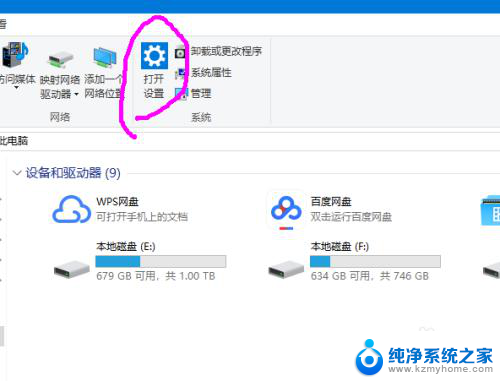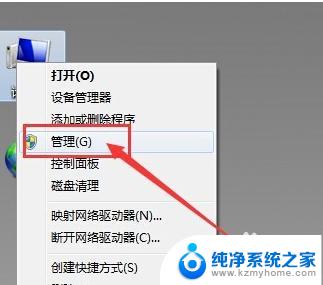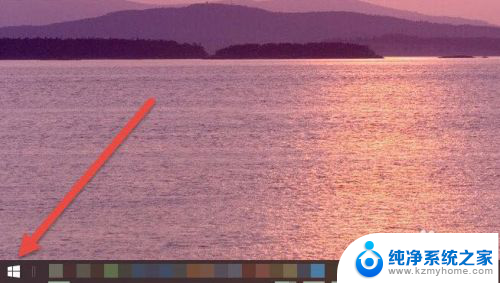如何连接电脑耳机模式设置 耳机插在电脑上怎么用
更新时间:2024-04-15 10:53:07作者:xiaoliu
随着科技的发展,电脑已经成为我们生活中不可或缺的一部分,在使用电脑的过程中,耳机的作用不言而喻,能够提供更加私密、清晰的音频体验。很多人在连接电脑耳机时却遇到了困惑,不知道该如何正确设置耳机模式。今天我们就来探讨一下,当耳机插在电脑上时应该如何使用,以便让大家更好地享受音乐、视频等多媒体内容。
具体方法:
1.首先,由于入耳式的耳机线并不长。所以插后面不太容易,所以我们可以插前孔,这里有一个耳机的图标根据图中插孔插入即可。

2.将耳机插上之后一般还是电脑音响在响,我们可以右键点击右下角的喇叭按钮。在弹出的小窗口中点击中间的播放设备。
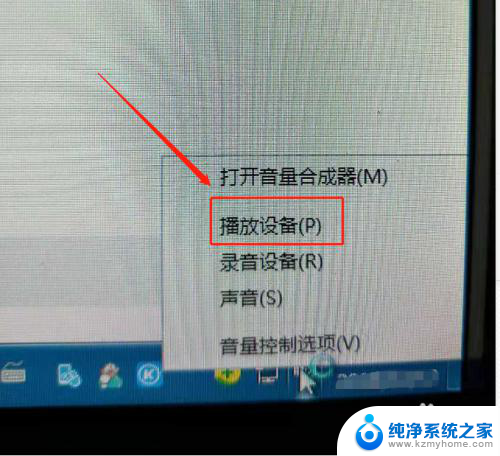
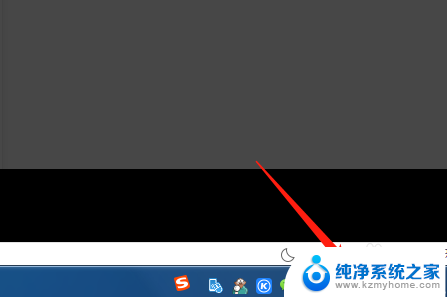
3.在播放设备的界面我们找到前面是耳机图片的选项,并在该选项右键出小菜单。
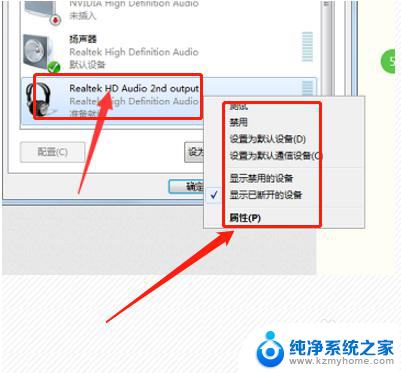
4.分别把设置为默认设备和通信设备点击一下,之后就电脑默认音响输出到耳机了。

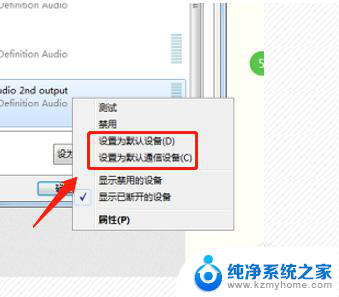
以上就是如何连接电脑耳机模式设置的全部内容,有出现这种现象的用户可以根据本文提供的方法来解决,希望对大家有所帮助。